Excel 마법: 텍스트 문자열과 단어 순서를 간단히 즉시 뒤집기
Kutools for Excel
300개 이상의 기능로 엑셀 강화
강력한 기능들
Excel에서 텍스트 문자열이나 단어 순서를 뒤집는 것은 복잡한 작업일 수 있으며, 많은 사용자들에게 복잡한 VBA 스크립트나 수식이 필요할 수 있습니다. 그러나 Kutools for Excel은 Reverse Text Order 기능을 통해 이러한 문제를 간단하게 해결합니다. 이 도구는 복잡한 코딩이나 수식 지식 없이도 텍스트 문자열 또는 단어를 빠르고 쉽게 뒤집을 수 있는 솔루션을 제공합니다. 이는 시간 절약과 모든 Excel 사용자가 텍스트 조작 작업에 접근할 수 있도록 도와줍니다.

Reverse Text Order 기능의 장점
- 🖱️ 사용 용이성:
- 복잡한 수식이나 VBA 없이도 몇 번의 클릭만으로 텍스트 문자열이나 단어를 뒤집을 수 있습니다.
- ⏳ 시간 절약:
- 텍스트 뒤집기에 필요한 수동 작업과 시간을 크게 줄여 효율성을 높입니다.
- 🔄 다재다능함:
- 셀 내에서 전체 텍스트 문자열이나 개별 단어를 뒤집을 수 있어 다양한 사용자의 요구를 충족시킵니다.
- ✔️ 정확성:
- 정확한 텍스트 뒤집기를 보장하며, 데이터 무결성을 유지하여 정밀한 조작을 가능하게 합니다.
- 🚫 코딩 불필요:
- 모든 기술 수준의 사용자들이 프로그래밍 지식 없이도 텍스트 조작을 할 수 있습니다.
- 📈 생산성 강화:
- 데이터 관리 및 표현을 더욱 효율적으로 처리하여 전반적인 생산성 증가에 기여합니다.
Reverse Text Order 기능의 사용 방법
아래에서는 Excel에서 Reverse Text Order 기능을 활성화하는 방법을 알려드리겠습니다.
- 텍스트 문자열의 순서를 뒤집고 싶은 셀 범위를 선택하세요.
- Kutools 탭으로 이동하여 Text > Reverse Text Order를 클릭하세요.
- 팝업 창에서 Reverse Text 대화 상자에서 다음 세 가지 시나리오 중 하나를 선택하여 텍스트 순서를 뒤집을 수 있습니다:
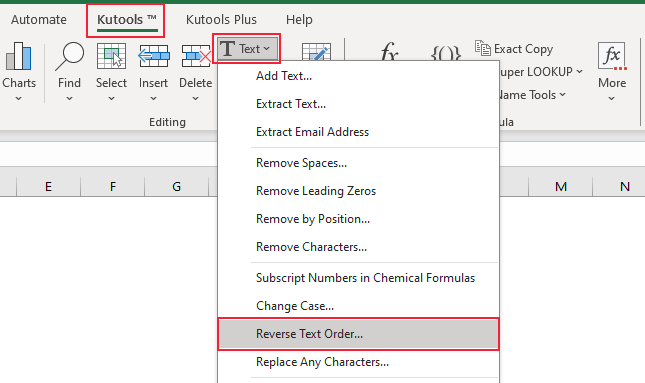
아무 것도 없는 상태로 텍스트 순서 뒤집기
1. 텍스트 문자열을 아무 것도 없이 뒤집고 싶은 범위를 선택한 후, Kutools > Text >Reverse Text Order를 클릭하여 기능을 활성화하세요. 아래와 같이 진행해 주세요:
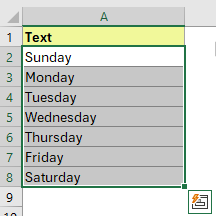
2. Reverse Text 대화 상자에서 Nothing 체크박스를 선택하고 OK를 클릭하세요.

결과

공백/쉼표/줄 바꿈으로 텍스트 순서 뒤집기
여기에서는 space, comma 또는 line feed를 사용하여 Reverse Text Order 기능으로 텍스트 문자열을 뒤집는 방법을 안내하겠습니다.
공백으로 텍스트 순서 뒤집기
1. 공백으로 텍스트 문자열을 뒤집고 싶은 범위를 선택한 후, Kutools > Text >Reverse Text Order를 클릭하여 기능을 활성화하세요. 아래와 같이 진행해 주세요:

2. Reverse Text 대화 상자에서 Space 체크박스를 선택하고 OK를 클릭하세요.

결과

쉼표로 텍스트 순서 뒤집기
1. 쉼표로 텍스트 문자열을 뒤집고 싶은 범위를 선택한 후, Kutools > Text >Reverse Text Order를 클릭하여 기능을 활성화하세요. 아래와 같이 진행해 주세요:

2. Reverse Text 대화 상자에서 Comma 체크박스를 선택하고 OK를 클릭하세요.

결과

줄 바꿈으로 텍스트 순서 뒤집기
1. 줄 바꿈으로 텍스트 문자열을 뒤집고 싶은 범위를 선택한 후, Kutools > Text > Reverse Text Order를 클릭하여 기능을 활성화하세요. 아래와 같이 진행해 주세요:

2. Reverse Text 대화 상자에서 Line feed 체크박스를 선택하고 OK를 클릭하세요.

결과

다른 구분 기호로 텍스트 순서 뒤집기
또 다른 구분 기호(세미콜론, 대시, 파이프 등)를 사용하여 텍스트를 뒤집을 수도 있습니다. 여기에서는 대시를 구분 기호로 사용하여 텍스트 순서를 뒤집는 예를 보여드리겠습니다.
1. 다른 구분 기호로 텍스트 문자열을 뒤집고 싶은 범위를 선택한 후, Kutools > Text > Reverse Text Order를 클릭하여 기능을 활성화하세요. 아래와 같이 진행해 주세요:
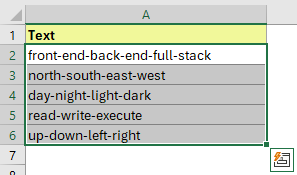
2. Reverse Text 대화 상자에서 Other 체크박스를 선택하고 대시(-)를 텍스트 박스에 입력하세요. OK를 클릭하세요.
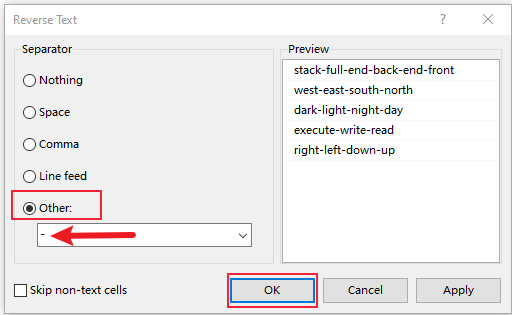
결과
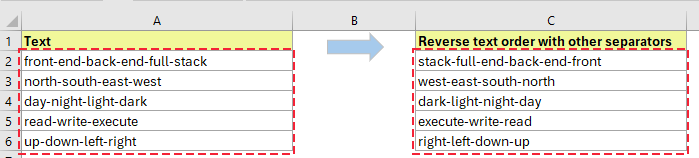
참고 사항:
1. 이 기능은 실행 취소를 지원합니다.
2. Skip non-text cells 옵션을 선택하면 선택한 범위에서 숫자를 뒤집는 것을 방지할 수 있습니다.








